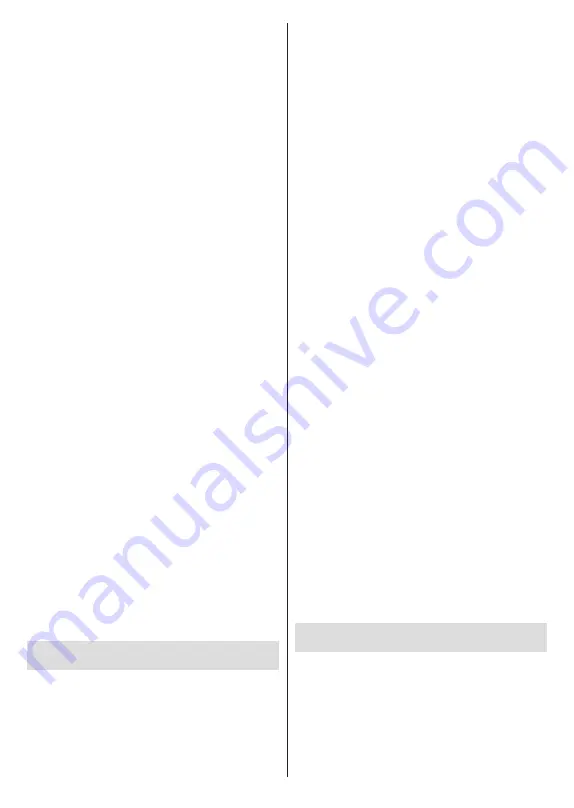
Svenska
- 11 -
och för att aktivera skanning bör detta alternativ
ställas in som
På
först. Tryck på tillbaka-knappen
och välj nästa satellit du vill ställa in. När du slutfört
konfigurationsändringarna, tryck
Höger
riktningsknapp
för att förtsätta.
(*)
Om du har Direkt satellitsystem, ska
DiSEqC Set
alternativet ställas in som
DiSEqC A
.
Kanal skanning
skärmen visas nästa. Välj
Skanna
och tryck på
OK
eller
Höger
riktningsknapp för att
fortsätta med skanningskonfigurationerna. Välj
Hoppa
över skanning
Hoppa över skanning för att fortsätta
utan att utföra en genomsökning och slutföra den
ursprungliga inställningen.
Skärmen för
DVBS Scan Configure
visas nästa
om alternativet
Skanna
är valt. Följande alternativ
kommer att finnas tillgängliga:
Skanningsläge
och
kanaler
. Du kan välja att utföra en fullständig
genomsökning eller en nätverksgenomsökning. Ställ
in
Skanningsläge
i enlighet med detta. Om du ska
utföra en nätverkssökning, se till att du har justerat
parametrarna
Frekvens
,
Symbol hastighet (Ksym/s)
och
Polarisation
parametrar under
Transponder
alternativ exakt på
Välj satellit
skärmen. Du kanske
inte kan ändra inställningen för
skanningsläge
beroende på tidigare val. Om alternativet
Kanaler
är satt som
Fritt
kommer inte krypterade kanaler
att installeras. Ytterligare alternativ kan också vara
tillgängliga beroende på den valda operatören,
konfigurera dessa inställningar enligt dina önskemål.
När du är klar med att ställa in tillgängliga alternativ
trycker du på
höger
riktningsknapp för att starta
skanningen
skanningsläge
eller
kanaler
är markerat.
Medan sökningen fortsätter kan du trycka på knappen
Bakåt
för att avbryta sökningen. De kanaler som redan
har hittats kommer att lagras i kanallistan.
När den ursprungliga inställningen är klar visas
meddelandet “
Komplett
” Tryck på
OK
för att avsluta
installationen.
En ansvarsfriskrivning kommer att visas på skärmen.
Du kan använda riktningsknapparna Upp och Ned
för att bläddra igenom och läsa hela texten. Markera
Acceptera
och tryck på
OK
för att fortsätta.
Startskärmen visas. Du kan markera
Live TV
-appen
och trycka på
OK
för att växla till Live-TV-läge och titta
på TV-kanaler.
Hemskärmen
För att njuta av fördelarna med Android TV, måste
din TV vara ansluten till Internet. Anslut TV:n till ett
hemnätverk med en höghastighetsanslutning till
Internet. Du kan ansluta din TV trådlöst eller trådbundet
till ditt modem/router. Se
Nätverk & Internet
och
Ansluter till Internet
avsnitt för mer information om
hur du ansluter din TV till internet.
Hem menyn är centrum för din TV. Tryck
på
Home
knappen för att visa hemskärmen. Från
hemmenyn kan du starta ett program, växla till en TV-
kanal, titta på en film eller växla till en ansluten enhet.
Beroende på dina TV-inställningar och ditt val av land i
den inledande konfigurationen, kan hemskärmsmenyn
innehålla olika objekt.
Tillgängliga alternativ för hemskärmen är placerade i
rader. För att navigera genom hemskärmens alternativ,
använd riktningsknapparna på fjärrkontrollen. Appar,
YouTube, Google Play Filmer och TV, Google Play
Music och Google Play-relaterade rader och rader
av de program du har installerat kan vara tillgängliga.
Markera en rad och flytta sedan fokus till önskat objekt
i raden. Tryck på
OK
knappen för att göra ett val eller
öppna en undermeny.
Längst upp till vänster på skärmen kommer sökverktyg
att placeras. Du kan välja att antingen skriva ett ord
för att starta en sökning via det virtuella tangentbordet
eller prova röstsökalternativet om din fjärrkontroll har
en inbyggd mikrofon. Flytta fokus till önskat alternativ
och tryck på
OK
för att fortsätta
På skärmens övre högra sida
Meddelanden
,
Ingångar, nätverk och internet
(kommer att namnges
som
Anslutna
eller
Ej anslutna
beroende på aktuell
anslutningsstatus),
Inställningar
och aktuell tid visas.
Du kan konfigurera datum- och tidsinställningar med
menyalternativen
Datum och tid
från
Inställningar>
Enhetsinställningar
meny.
Första raden kommer att vara raden
Apps
.
Live TV
och
Multi Media Player
appar kommer att finnas
tillgängliga tillsammans med andra appar. Markera
Live TV
och tryck
OK
för att växla till Live TV-läge.
Om källan var inställd på ett annat alternativ än
TV
tryck tidigare på
Källa
knappen och ställ in som
TV
för
att titta på live-TV-kanaler. Markera
Multi Media Player
och tryck på
OK
för att bläddra bland de anslutna
USB-enheterna eller mediaservrarna och spela/visa
det installerade medieinnehållet på TV:n. Ljudfilerna
kan spelas upp via högtalarna på TV:n eller genom
högtalarsystemen anslutna till TV:n. Du kan konfigurera
inställningarna för ljudutmatning från alternativet
Högtalare
i
Inställningar> Enhetsinställningar>
Ljud
meny.
Menyinnehåll för Live TV-läge
Växla först TV:n till Live TV-läge och tryck sedan
på
Meny
knappen på fjärrkontrollen för att se
menyalternativen för Live TV. Om du vill växla till Live-
TV-läge kan du antingen trycka på knappen
Avsluta
eller markera
Live TV
-appen från raden
Apps
och
trycka på
OK
på startskärmen.






























